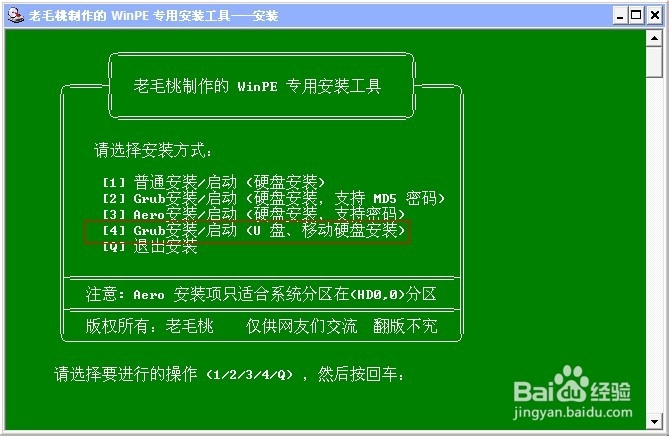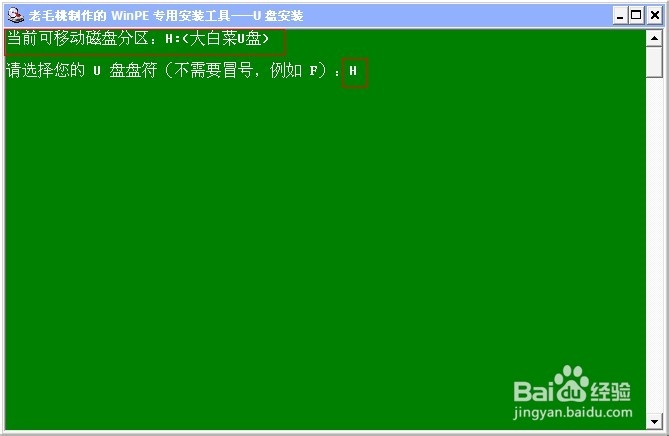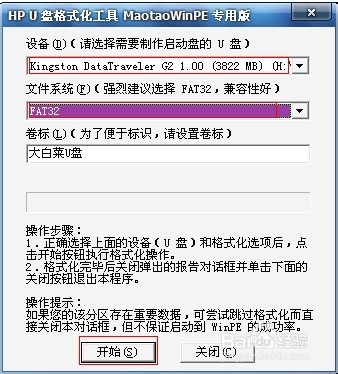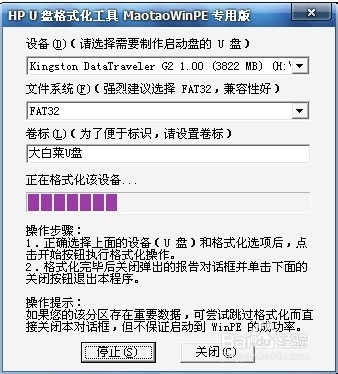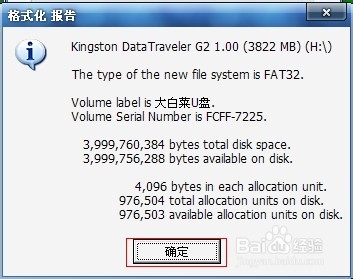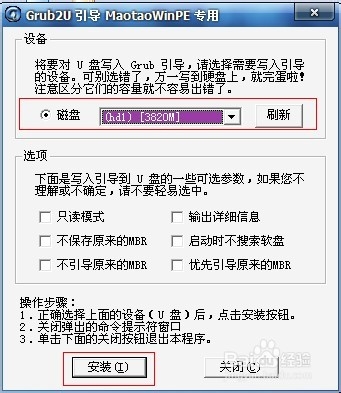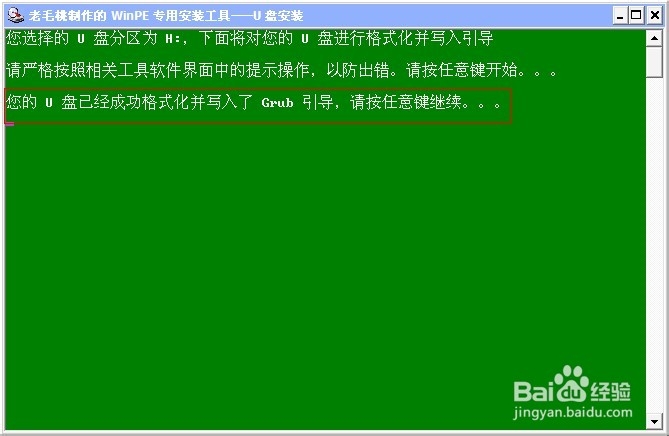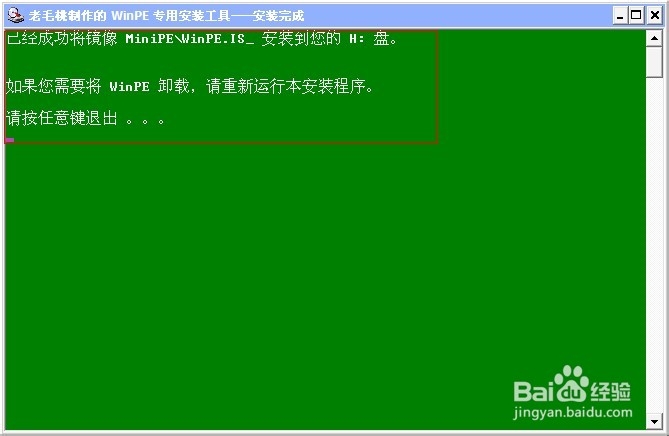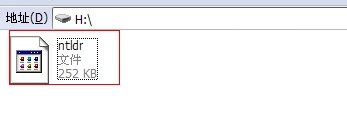制作U盘启动盘
1、 在网上找到老毛挑软件,打开之后,如图所示。会弹出一个命令控制台,我们要制作U盘启动盘,可以选择第四项。即是输入4按回车即可。
2、 如图所示,已经检测到了H盘是一个移动盘,当然,这个H盘确实是我的U盘。所以只需要输入H字母就行了。 之后它会提示让我们按任意键继续,只需随意按一个键就行了。
3、 到这一步,【设备】要选择正确,记住要选择我们的U盘,别选到了自己的硬盘。【文件系统】建议还是他们推荐的用【FAT32】就行了。点击开始之后会有一个提示,点击是之后会进行格式化。
4、 格式化后会有一个报告,确定之后出现Grub2U引导界面,在设备鲥鲣剔墟栏中选择正确的磁盘,记住要选择我们的U盘。然后点击安装引导。接着就会出现一个命令控制台,会提示安装成功,但是要按任意键继续。
5、 接着看到提示格式化和安装引导成功,按任意键继续,接着就是设置一个密码了。要输入两次同样的密码,设置完成之后要记住这个密码,每次登陆的时候都要用的。
6、 设置完成之后,退出命令控制台,我们到U盘有一个ntldr文件,这个文件一定不能删,删除了之后,我们的U盘启动盘就白做了。
声明:本网站引用、摘录或转载内容仅供网站访问者交流或参考,不代表本站立场,如存在版权或非法内容,请联系站长删除,联系邮箱:site.kefu@qq.com。